标签:style 下载 tab src 描述 wap 安装 挂载 系统文件
本文记录一下在VMware上使用镜像以图形安装Centos系统的步骤
1. 首先肯定是新建一个虚拟机,选择已经下载好的iso作为安装来源
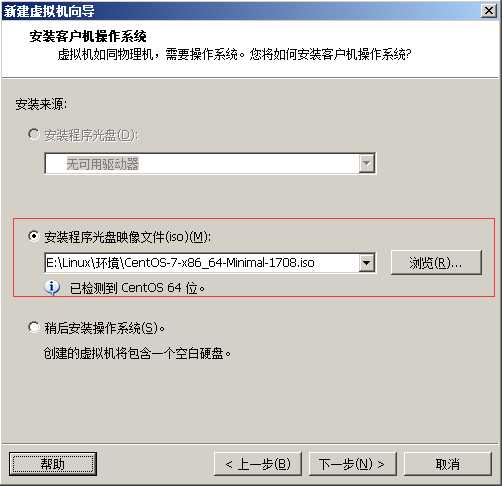
2. 选择安装目录,我一般选择非系统盘
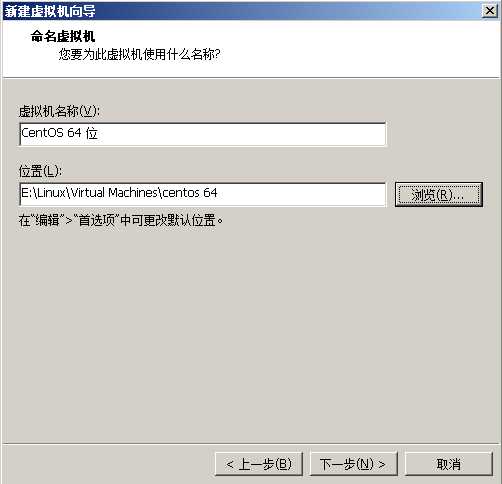
3. 选择虚拟机的硬盘大小,因为只是练习用,给20G即可,另外选择分成多个文件
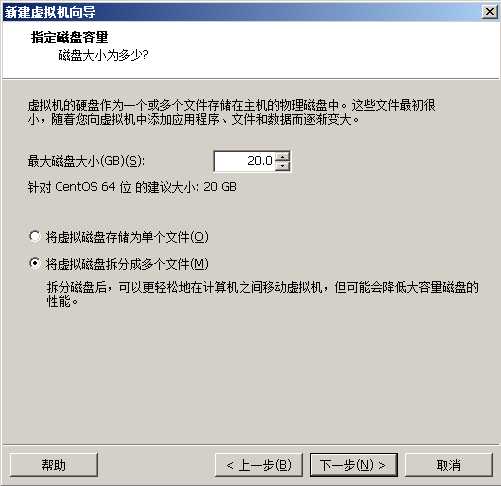
4. 选择语言,最好选择英文,据说中文可能有些乱码的问题
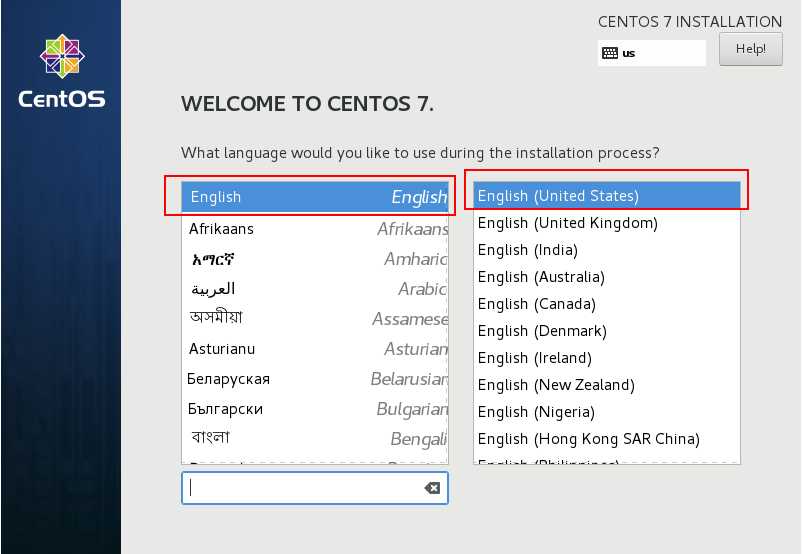
5. 选择时区为中国上海
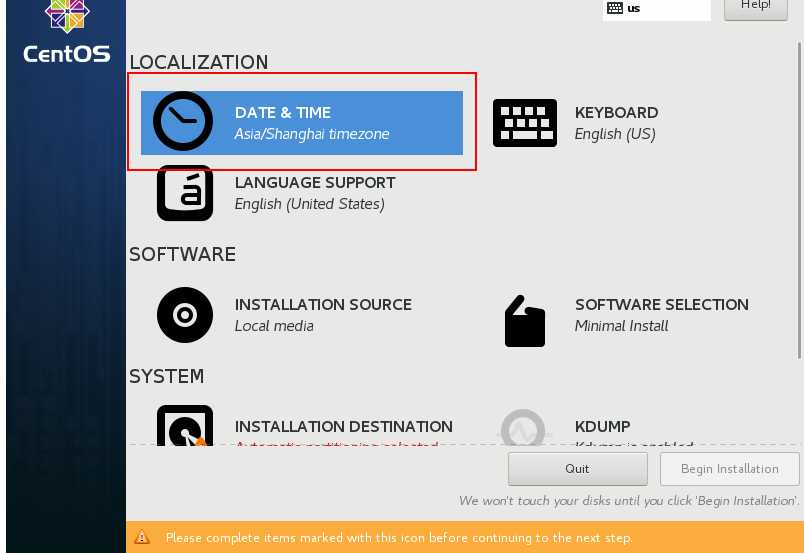
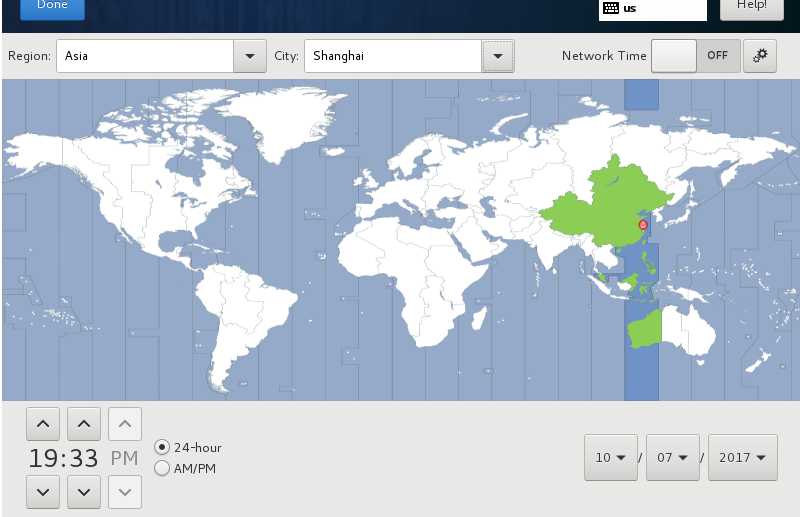
6. 接下来做磁盘分区,做如下区分
| 序号 | Device type | File System | 大小 | 挂载点 | 描述 |
| 1 | 标准 | ext4 | 200M | /boot | 系统文件 |
| 2 | 标准 | ext4 | 5000M | /home | 个人数据 |
| 3 | 标准 | swap | 4096M | 虚拟内存 | |
| 4 | 标准 | ext4 | / | 剩余内存 |
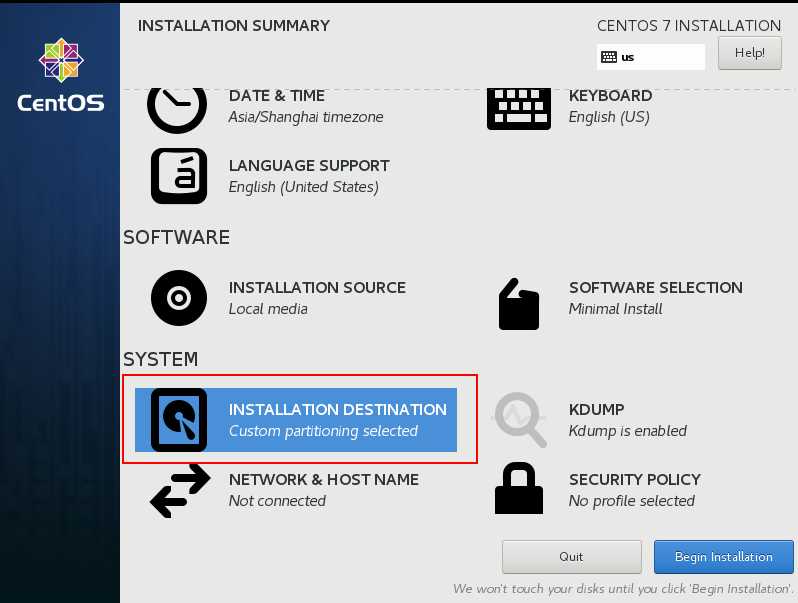
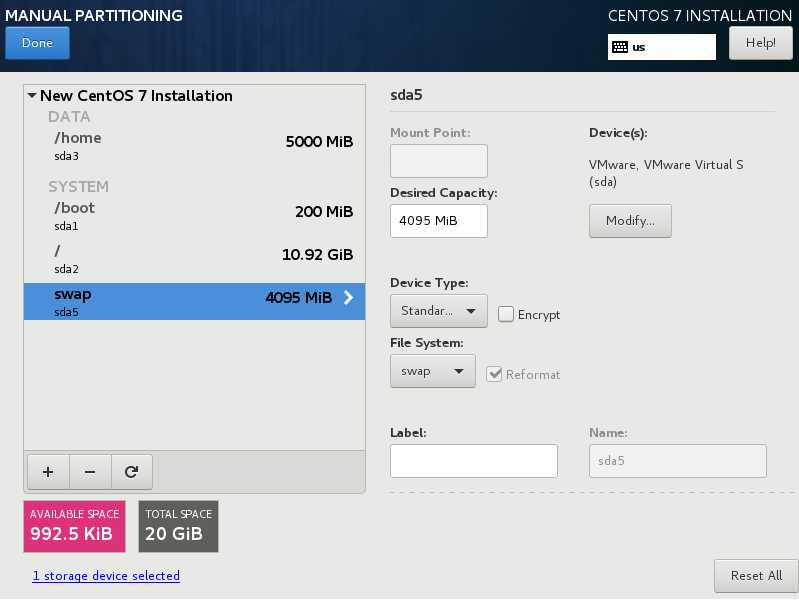
7. 打开网络链接和设置主机名
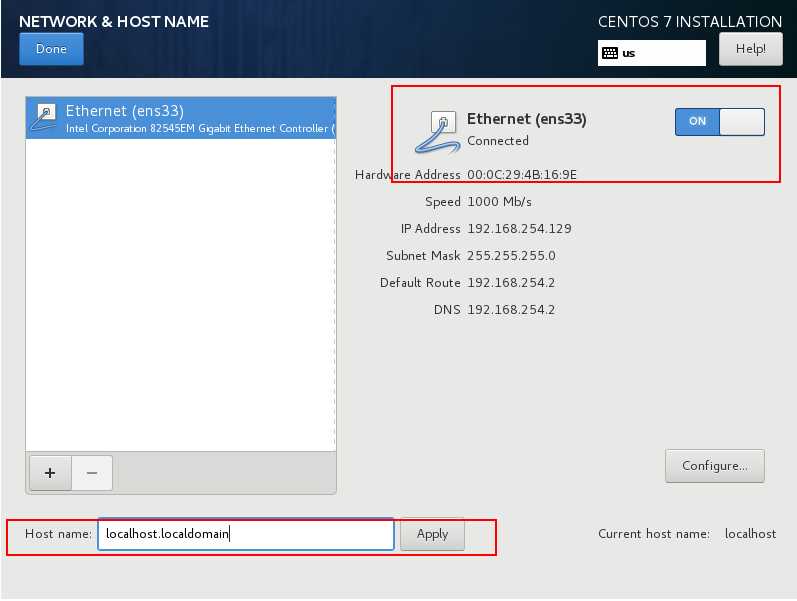
8. 设置root密码
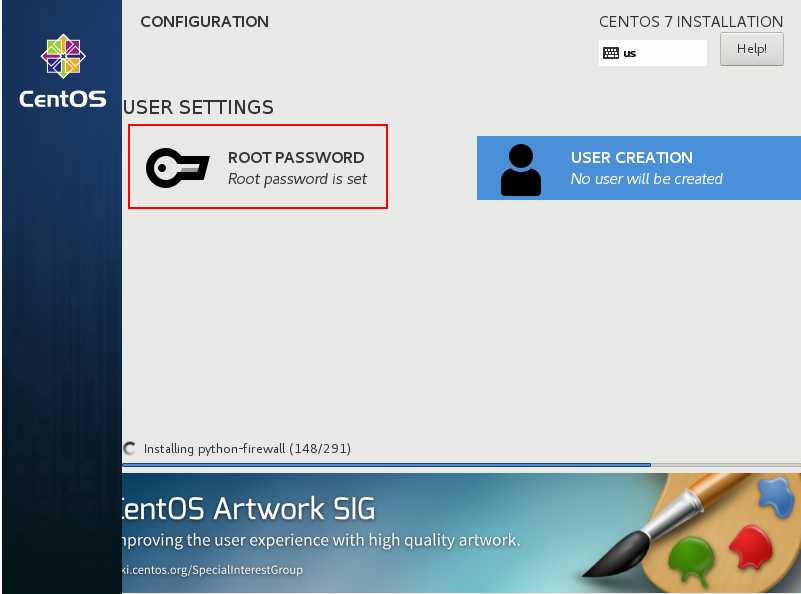
9. 最后等待安装成功
标签:style 下载 tab src 描述 wap 安装 挂载 系统文件
原文地址:http://www.cnblogs.com/xpawn/p/7636627.html